Cara Mencadangkan dan Memulihkan Bookmark Chrome Anda Secara Lokal
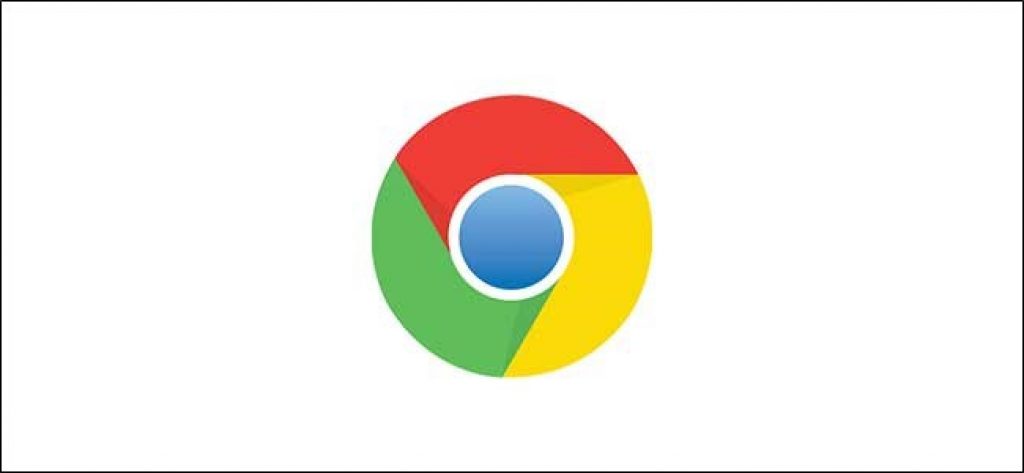
Apakah Anda ingin mencadangkan semua bookmark secara berkala jika terjadi sesuatu atau Anda ingin mentransfernya ke browser lain, Chrome memungkinkan Anda mengekspor bookmark secara lokal. Inilah cara membuat cadangan dan memulihkan bookmark Anda.
Cara Mencadangkan Bookmark Anda
Untuk mencadangkan bookmark di Chrome, klik ikon menu Chrome di sudut kanan atas jendela browser Anda dan kemudian pergi ke Bookmarks> Bookmark Manager.
Anda juga dapat dengan cepat membuka pengelola Bookmark dengan menekan Ctrl + Shift + O.
Dari Pengelola Bookmark, klik ikon menu dan kemudian pilih “Ekspor Bookmark.”
Letakkan bookmark yang diekspor di tempat yang aman dan kemudian klik "Simpan."
Note: Google menyimpan bookmark Anda dalam format HTML. Anda dapat mengimpornya ke browser lain atau melihat isinya dengan mengklik dua kali file dan membukanya.
Cara Mengembalikan Bookmark Anda
Google Chrome memiliki dua cara untuk mengimpor kembali bookmark yang diekspor ke browser. Keduanya sama-sama melakukan hal yang sama, jadi untuk panduan ini, kami akan menggunakan alat "Impor Bookmark dan Pengaturan".
Klik ikon menu di sudut kanan atas browser, arahkan kursor ke "Bookmark," lalu klik "Impor Bookmark dan Pengaturan."
Dari menu tarik-turun, pilih "Bookmark File HTML" dan kemudian klik "Pilih File."
Dari penjelajah file, navigasikan dan pilih file HTML yang sebelumnya Anda ekspor dan kemudian klik "Buka."
Jika Anda ingin bookmark Anda ditampilkan di bilah bookmark, pastikan untuk beralih di "Tampilkan Bilah Bookmark." Klik "Selesai."
Hanya itu yang ada untuk itu. Setelah Anda menutup dialog, semua bookmark Anda akan berada di folder di Bilah Bookmark atau di Pengelola Bookmark jika Bilah Bookmark dinonaktifkan dengan label "Impor."



